Как узнать свой IP-адрес компьютера на Windows 10
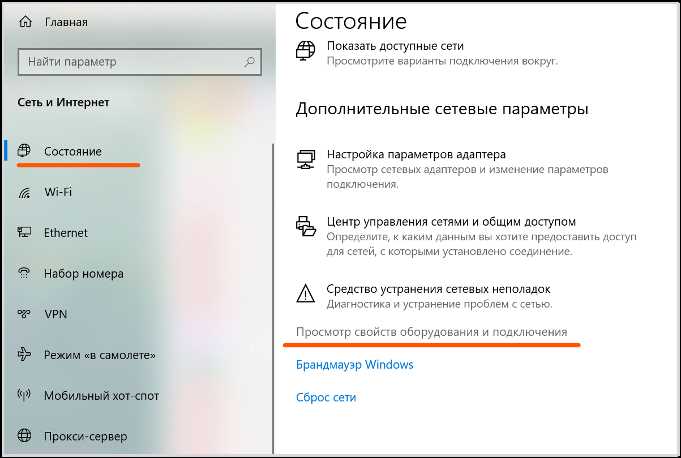
В современном мире, где информационные технологии становятся все более значимыми, понимание и контроль над собственным сетевым адресом является фундаментальной задачей для пользователей операционной системы Windows 10. Знание своего IP-адреса позволяет не только подключаться к глобальной сети, но и осуществлять безопасную и эффективную навигацию в ней, а также настраивать сетевые соединения в соответствии с требованиями и предпочтениями пользователя.
Доступ к информационным ресурсам, виртуальное общение, онлайн-игры — все это возможно благодаря особому коду, который присваивается вашему компьютеру при подключении к сети. IP-адрес, или Интернет-протокольный адрес, можно сравнить с почтовым индексом, который идентифицирует конкретное местоположение на карте. Зная свой IP-адрес, вы можете оптимизировать свое взаимодействие в сети и обеспечить свою безопасность в киберпространстве.
Знание своего IP-адреса позволяет вам контролировать данные, которые получает и передает ваш компьютер, а также использовать специальные сервисы и приложения, рассчитанные на вашу сетевую локацию. Важно отметить, что IP-адрес может быть как статическим, то есть неизменным, так и динамическим, меняющимся при каждом соединении с сетью. Независимо от этого фактора, вы всегда можете легко и быстро определить свой собственный IP-адрес на компьютере под управлением операционной системы Windows 10.
Получение IP-адреса компьютера на Windows 10 через командную строку
Использование команды ipconfig для получения IP-адреса
В данном разделе будет рассмотрено, как использовать команду ipconfig для получения IP-адреса компьютера, работающего под управлением операционной системы Windows 10.
Команда ipconfig является одним из инструментов системы Windows, позволяющим получить информацию о сетевых подключениях и настройках сетевых адаптеров. С помощью этой команды можно узнать IP-адрес своего компьютера, который является уникальным идентификатором в сети.
Для использования команды ipconfig предлагается следующая последовательность действий:
| 1. | Откройте командную строку. |
| 2. | Введите команду ipconfig и нажмите клавишу Enter. |
| 3. | В результате выполнения команды ipconfig будет выведен список настроек сетевых адаптеров, включая IP-адрес вашего компьютера. |
Обратите внимание, что команда ipconfig может выдавать большой объем информации, поэтому рекомендуется скопировать результаты выполнения команды в текстовый файл или прокрутить окно командной строки, чтобы просмотреть все данные.
Таким образом, с помощью команды ipconfig можно легко узнать IP-адрес своего компьютера на операционной системе Windows 10. Это полезно при настройке сетевых соединений и решении проблем с интернет-подключением.
Проверка IP-адреса через настройки сети и Интернет
Принцип проверки IP-адреса через настройки сети и Интернет на компьютере под управлением Windows 10 основан на использовании встроенных инструментов операционной системы. Нет необходимости устанавливать дополнительное программное обеспечение или выполнять сложные манипуляции — все понятно и доступно.
Для начала проверки IP-адреса откройте меню «Пуск» и перейдите в раздел «Настройки». Затем выберите «Сеть и Интернет», где можно найти все необходимые настройки для подключения и управления сетевыми соединениями. Внутри раздела «Сеть и Интернет» необходимо выбрать «Wi-Fi» или «Ethernet», в зависимости от того, каким способом вы подключены к Интернету. Далее откройте «Подключение к сети» и перейдите к секции «Сведения». В этом разделе будет указан ваш IP-адрес, который можно скопировать для дальнейшего использования.
Обратите внимание, что IP-адрес может варьироваться в зависимости от того, как вы подключены к Интернету. Если вы используете Wi-Fi, то IP-адрес будет относиться к вашей беспроводной сети, а если вы подключены через Ethernet, то адрес будет соответствовать вашему проводному подключению.
Таким образом, проверка IP-адреса через настройки сети и Интернет на компьютере с операционной системой Windows 10 является достаточно простым и удобным способом получить информацию об уникальном идентификаторе вашего устройства в компьютерной сети.

Похожие записи: